Daptar eusi
Mindeng, urang kudu eunteung data dina Excel. Tulisan ieu bakal nunjukkeun anjeun 4 cara gancang pikeun ngabalikeun data dina Excel tibalik . Urang bakal nerapkeun dua rumus, hiji paréntah, sareng hiji VBA kode pikeun ngalakukeunana.
Unduh Buku Latihan Praktek
Flipping Upside Down.xlsm
4 Approach Handy to Flip Data Upside Down dina Excel
Pikeun nunjukkeun métode, kami geus milih set data kalawan 3 kolom: " Ngaran ", " Nagara ", jeung " Kota ". Urang geus rada ngarobah susunan data ieu iraha wae diperlukeun.
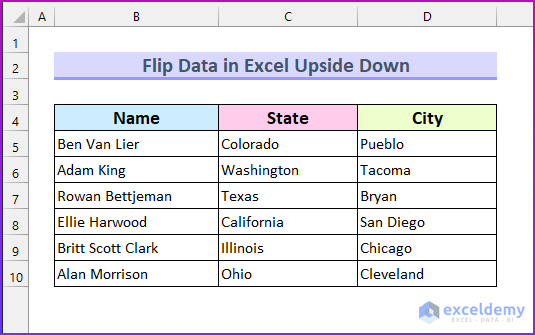
1. Ngagunakeun Sort Feature mun Balikkeun Data Tibalik ka handap dina Excel
Urang bakal flip nu data ngagunakeun fitur Sort dina metoda kahiji ieu. Kahiji, urang bakal nyelapkeun angka dina urutan naek, teras diurutkeun dina urutan nurun pikeun flip data.
Léngkah-léngkah:
- Pikeun ngamimitian, jieun hiji kolom anyar ngaranna " No. ".
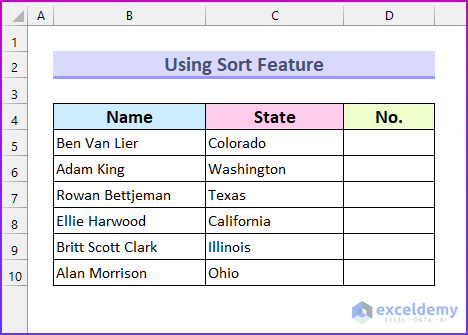
- Teras, ketik nomer ti 0 nepi ka 5 . Anjeun tiasa milih nomer mana waé dina urutan naek.
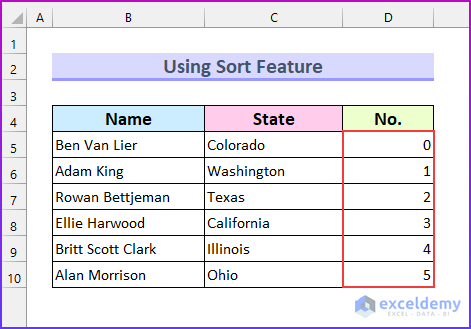
- Salajengna, pilih rentang sél D5:D10 .
- Sanggeusna, tina tab Data → pilih “ Urutkeun Z ka A ” dina Asihan & amp; Filter bagian.
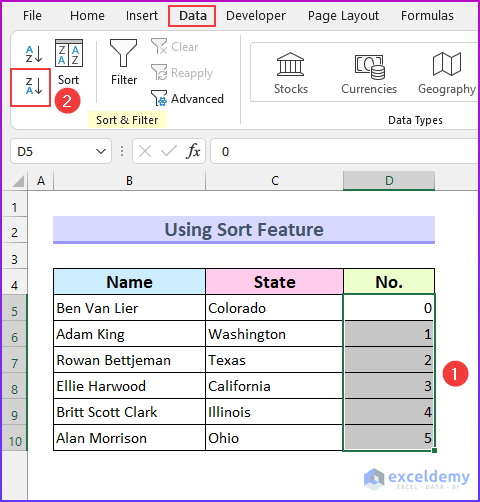
- Sanggeus éta, pesen peringatan bakal muncul.
- Pilih " Lebarkeun pilihan ” terus pencét Asihan .

- Ahirna, ieu bakal nyortir data sareng akibatna, bakal flip data tibalik ka handap .
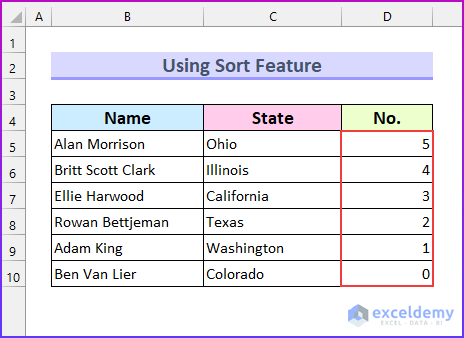
Baca Selengkapnya: Kumaha Ngabalikkeun Data dina Excel ti Handap ka luhur (4 Métode Gancang)
2. Ngagabungkeun Fungsi INDEKS jeung ROWS Pikeun Ngabalikeun Data Tibalik Ka handap
Urang bakal ngahijikeun INDEX jeung ROWS fungsina nyieun rumus pikeun ngabalikkeun data dina arah vertikal.
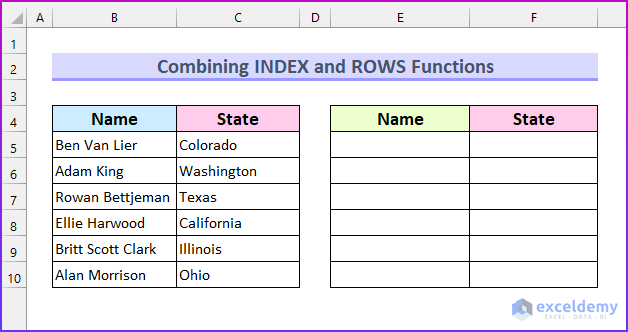
Léngkah-léngkah:
- Kahiji, ketik rumus ieu dina sél E5 .
=INDEX(B$5:B$10,ROWS(B5:B$10))
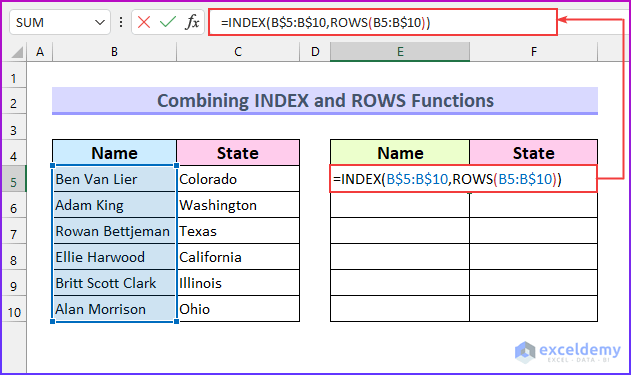
- Kadua, pencét ENTER . Ieu bakal mulangkeun nilai panungtungan ti kolom " Nami " ka baris kahiji.
- Teras, sered Eusian Cecekelan ka handap ka Eusian otomatis rumus .
- Sanggeus kitu, sered hasilna ka sisi katuhu.
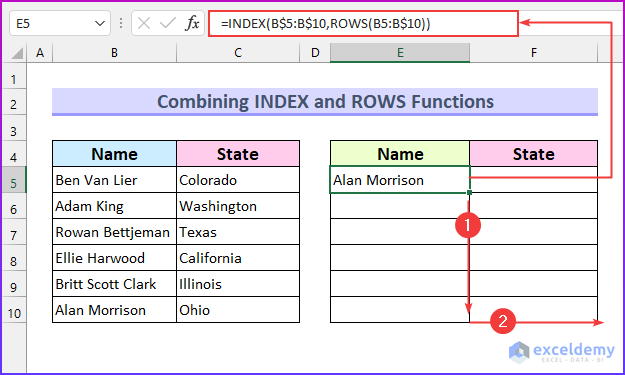
Formula Breakdown
- Pikeun mimitian, fungsi INDEX mulihkeun kaluaran tina rentang B5:B10 .
- Di dieu, sél dieusian ku fungsi ROWS . Rentang B5:B$10 bakal mulang 6 .
- Teras, dina rumus salajengna, bakal jadi B6:B$10 , anu bakal mulang 5 . Perhatikeun yén nilai panungtungan rentang geus dibereskeun. Éta sababna kaluaran bakal langkung leutik unggal waktos.
- Ku kituna, rumus ieu dianggo pikeun ngabalikeun data .
- Ahirna,kaluaran bakal kasampak sarupa kieu.
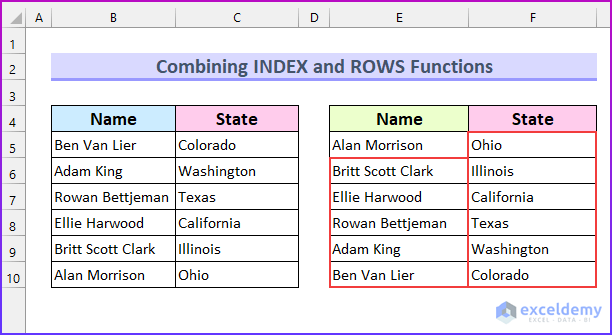
Baca deui: Kumaha Ngabalikeun Baris dina Excel (4 Métode Basajan)
Bacaan Sarupa
- Kumaha Ngabalikeun Kolom sareng Baris dina Excel (2 Métode Gampang)
- Robah Lembar Excel ti Katuhu ka Kénca (4 Cara anu Cocog)
- Kumaha Ngabalikkeun Lembar Excel ti Kénca ka Katuhu (4 Cara Gampang)
3. Balikkeun Data Tibalik ku Ngagabungkeun Fungsi SORTBY sareng ROW
Dina bagian ieu, urang bakal ngagabungkeun SORTBY sareng ROW fungsina pikeun nyieun rumus pikeun ngabalikkeun data tibalik ka handap .
Léngkah-léngkah:
- Pikeun ngamimitian, ketik rumus ieu dina sél E5 .
=SORTBY($B$5:$C$10,ROW(B5:B10),-1)
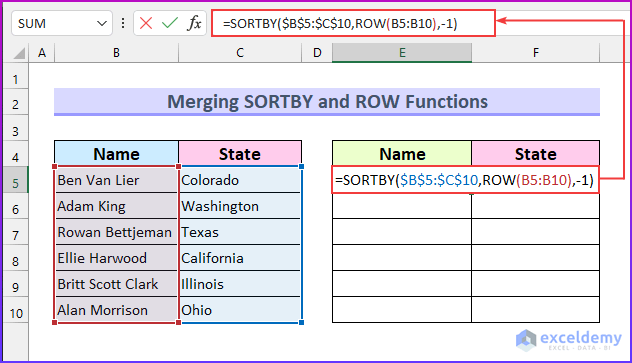
- Teras, pencét ENTER . Janten, ieu bakal nunjukkeun kaluaran tina rumus.
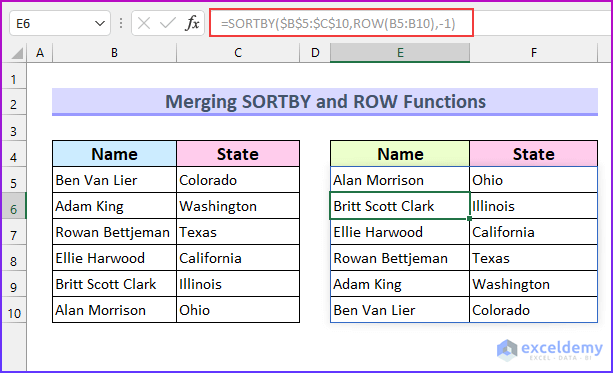
Rumus Rumusna
- Anu mimitina, urang milih rentang pinuh data urang nu B5:C10 .
- Terus, urang input nilai tina 5 ka 10 di jero bagian ROW(B5:B10) .
- Pamungkas, urang ngetik -1 ka Urutkeun dina urutan nurun.
Baca Selengkapnya: Kumaha Ngabalikeun Data dina Bagan Excel (5 Métode Gampang)
4. Nerapkeun VBA ka Flip Data Upside Down dina Excel
Kami bakal nganggo Excel VBA Macro pikeun flip data tibalik ka handap dina Excel. Di dieu, urang bakal ngagunakeun Pikeun Loop Salajengna pikeun ngaliwat unggal baris sareng swapeta kalawan baris relevan. Leuwih ti éta, pamaké bakal milih rentang sél tanpa baris lulugu maké InputBox .
Lengkah:
- Kahiji, buka jandela VBA Module , dimana urang ngetik kodeu.
- Janten, pencét ALT+F11 pikeun ngungkabkeun ieu. Alternatipna, tina tab Developer → pilih Visual Basic pikeun ngalakukeun ieu.
- Ku kituna, Jandéla VBA bakal muncul.
- Salajengna, tina tab Selapkeun , pilih Modul .
- Di dieu, urang selapkeun VBA kode kana Excel.
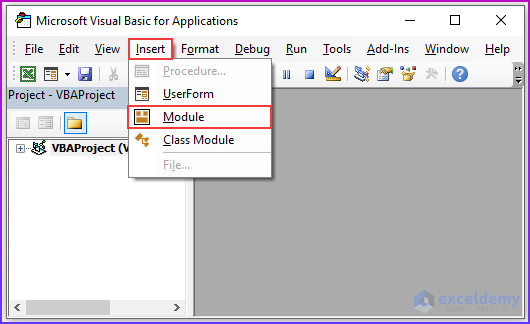
- Sanggeus éta, ketik kodeu ieu di jero jandela VBA Module .
2683
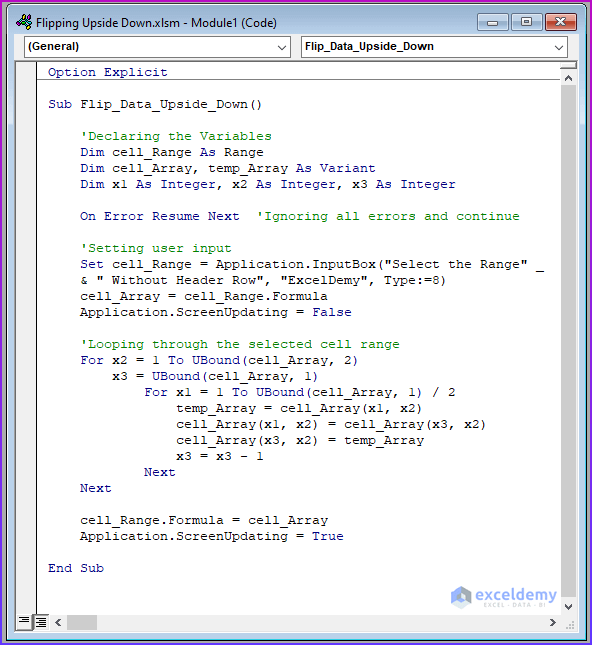
Pemecahan Kode VBA
- Kahiji, urang nyauran Sub prosedur salaku Flip_Data_Upside_Down .
- Kadua, urang nangtukeun jenis variabel.
- Katilu, urang teu malire sagala kasalahan ngagunakeun " Dina Kasalahan Resume Salajengna " pernyataan .
- Salajengna, pangguna netepkeun rentang sél anu tiasa dianggo nganggo metode InputBox .
- Teras, urang nganggo Pikeun Next Loop ngaliwatan rentang sél nu dipilih.
- Ahirna, baris diganti jeung baris relevan pikeun ngabalikkeun éta tibalik .
- Ku kituna, kode ieu jalan.
- Sanggeus, Simpen Modul .
- Teras, lebetkeun kursor di jero Subprosedur terus pencét Run .
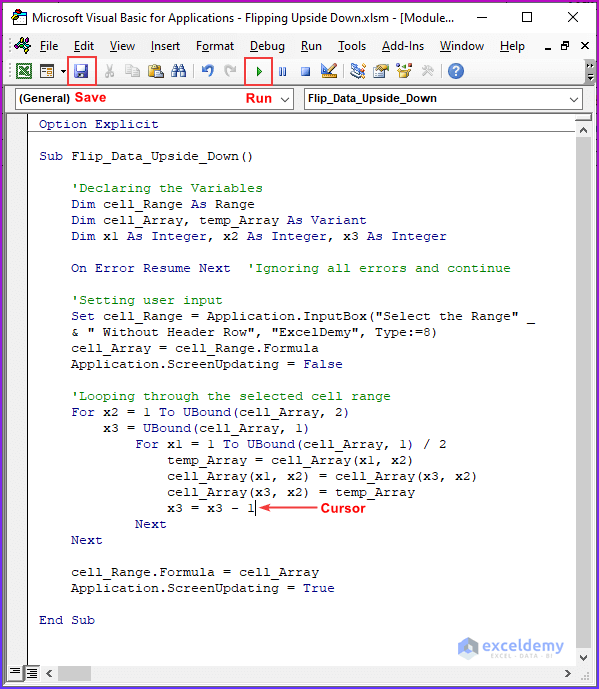
- Sanggeus, kode ieu bakal nanya pamaké pikeun ngasupkeun rentang.
- Teras, pilih rentang sél B5:D10 terus pencét OK .
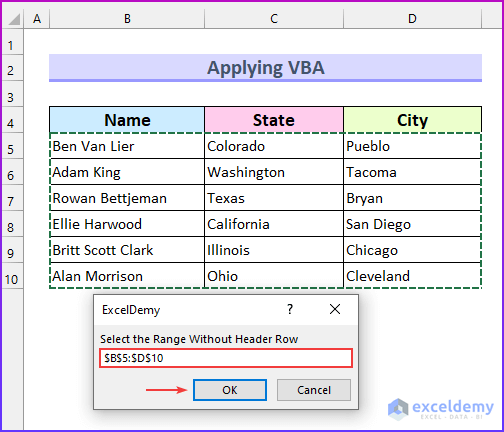
- Ku cara kitu, éta bakal ngabalikeun rentang anu dipilih sacara vertikal.
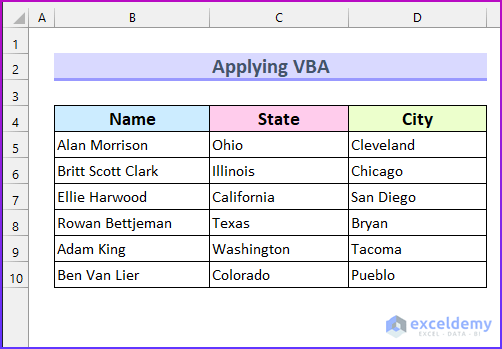
Maca deui: Kumaha Cara Flip Axis dina Excel (4 Métode Gampang)
Hal-hal anu Perlu Diinget
- Nu SORTBY fungsi ngan sadia dina vérsi Excel 365 jeung Excel 2021 . Pikeun vérsi saméméhna, anjeun tiasa nganggo metodeu 2.
- Pikeun ngawétkeun pormat, anjeun tiasa nganggo metode 1.
- Upami aya nilai anu aya dina rentang spill, éta bakal nunjukkeun " #SPILL! ”.
Bagian Praktek
Kami geus nambahkeun set data prakték pikeun tiap métode dina file Excel . Ku alatan éta, anjeun tiasa nuturkeun sareng metode kami kalayan gampang.
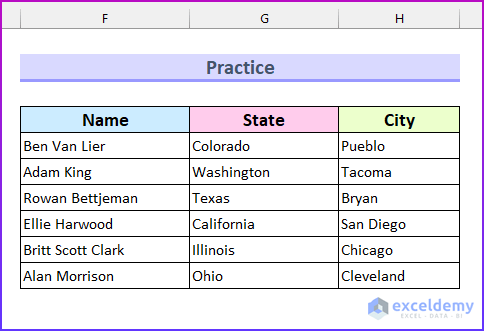
Kacindekan
Kami parantos nunjukkeun ka anjeun opat cara gancang pikeun ngabalikkeun data Excel tibalik . Upami anjeun nyanghareupan masalah naon waé ngeunaan padika ieu atanapi gaduh eupan balik pikeun kuring, mangga mairan di handap. Sumawona, anjeun tiasa nganjang ka situs kami ExcelWIKI kanggo langkung seueur tulisan anu aya hubunganana sareng Excel. Hatur nuhun pikeun maca, tetep unggul!

